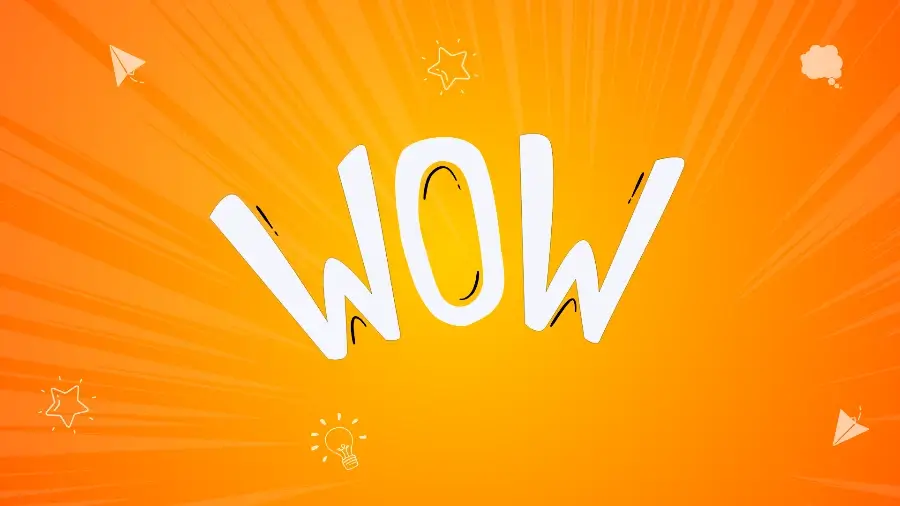Créer une connexion HTTPS
Dans cet article, vous allez découvrir comment transformer votre site HTTP en HTTPS. Pour cela nous allons créer une connexion HTTPS très facilement en nous appuyant sur le service Certbot.
Commencement
Pour commencer, il vous faut un serveur qui contiendra vos fichiers pour votre site et un nom de domaine qui pointe vers ce serveur.
Pour l’exercice, j’ai personnellement lancé un serveur sous Nginx et j’ai loué le nom de domaine : henrique.website.
Comme site internet, j’ai juste la page par défaut du serveur web Nginx.
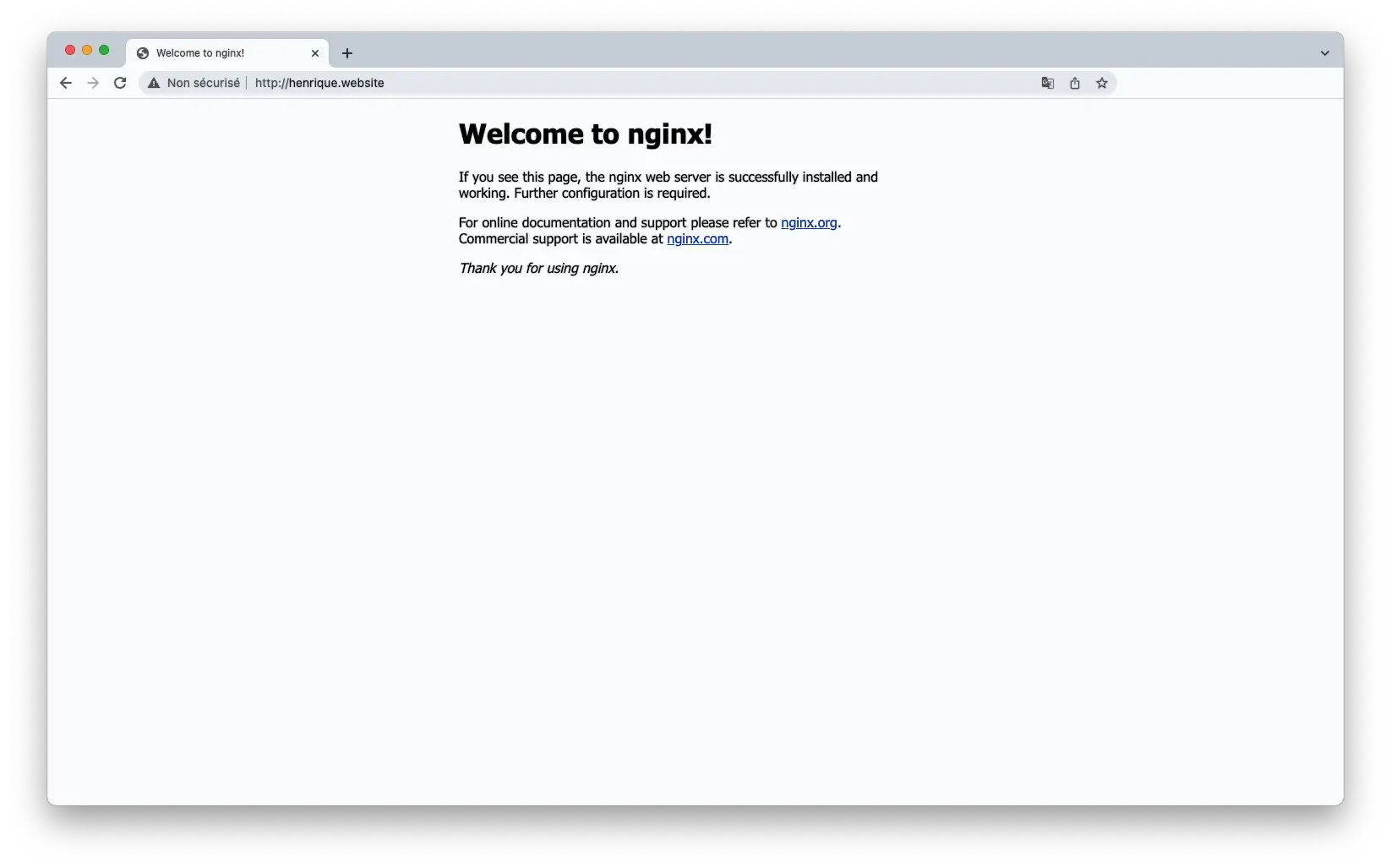
Cela fera très bien l’affaire. Et comme vous l’avez très certainement noté, la page est en HTTP pour l’instant.
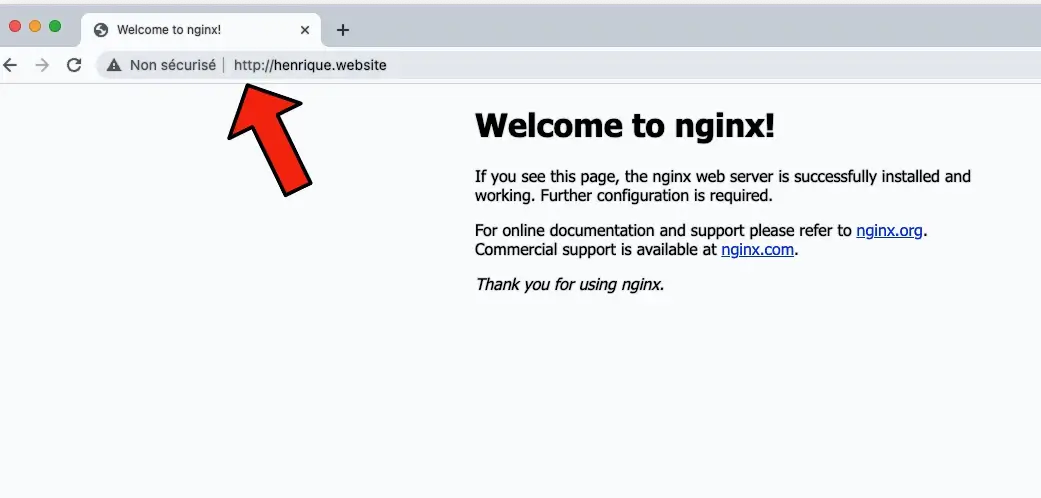
Bientôt cette page HTTP sera transformée en une page HTTPS.
Installer Certbot pour avoir une connexion HTTPS
J’utilise personnellement un serveur lancé sous Linux avec la distribution Ubuntu et la version 22.04.
Avant de l’utiliser, il faut l’installer et c’est ce que nous allons faire tout de suite.
Commande pour installer Certbot
Commençons par mettre à jour les dépôts.
apt update
Lorsque c’est terminé, vous pouvez lancer la commande qui installera Certbot dans votre serveur.
apt install certbot
Vérifions maintenant que Certbot est bien installé.
certbot --version
Si un numéro de version est affiché, Certbot est fonctionnel.
On va pouvoir l’utiliser 😁 !
Avant il faut installer un plugin qui permettra à Certbot de bien fonctionner sous Nginx en le configurant automatiquement.
apt install python3-certbot-nginx
Transformer votre site HTTP en HTTPS
On va pouvoir passer aux choses sérieuses !
Pour faire en sorte que votre site est un certificat valide afin d’afficher les pages en HTTPS, utilisez la commande qui suit.
certbot --nginx -d henrique.website
Des questions vous seront posées, vous pourrez y répondre.
Si tout fonctionne bien, le message suivant apparait.
...
Deploying certificate
Successfully deployed certificate for henrique.website to /etc/nginx/sites-enabled/default
Congratulations! You have successfully enabled HTTPS on https://henrique.website
- - - - - - - - - - - - - - - - - - - - - - - - - - - - - - - - - - - - - - - -
If you like Certbot, please consider supporting our work by:
* Donating to ISRG / Let's Encrypt: https://letsencrypt.org/donate
* Donating to EFF: https://eff.org/donate-le
- - - - - - - - - - - - - - - - - - - - - - - - - - - - - - - - - - - - - - - -
Mon site en HTTPS
C’est fini et nous allons vérifier si le site s’affiche correctement en HTTPS.
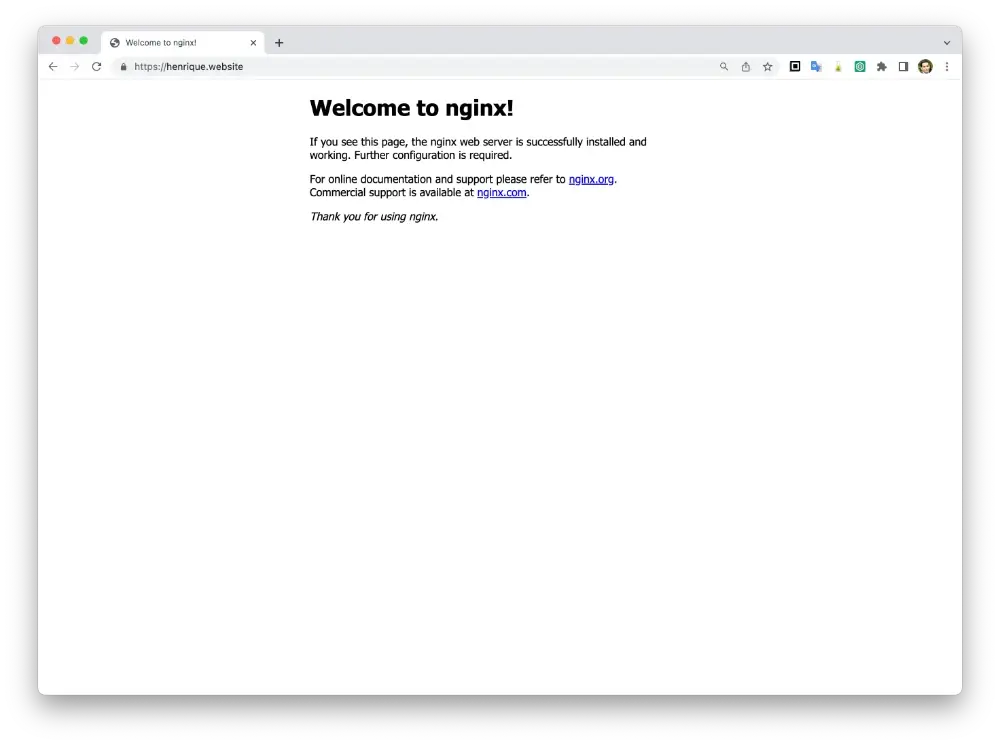
Cela fonctionne correctement. Nous avons bien le cadenas et le protocole HTTPS.
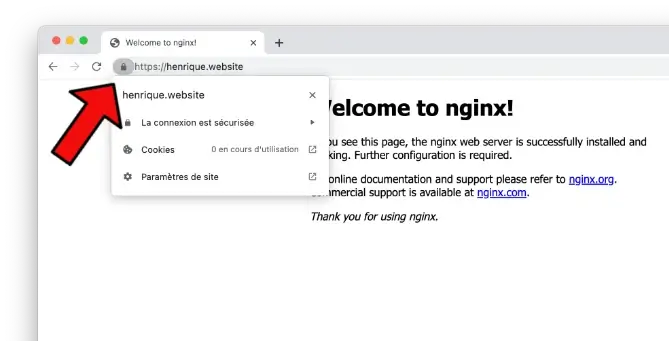
Parfait ! J’espère que de votre côté cela fonctionne également.
Renouveler le certificat
Normalement, vous devriez recevoir un email, au moment opportun, qui vous avertira de renouveler le certificat.
Cette adresse email vous l’avez enregistré lorsque vous avez créé le certificat.
Pour atteindre ce but, la commande qu’il faut utiliser est la suivante.
certbot renew
Pour améliorer encore les choses, vous pouvez utiliser une tâche CRON pour automatiser le renouvellement du certificat 😎.
Lister la liste des certificats
Pour lister la liste des certificats grâce à Certbot, vous pouvez utiliser la commande suivante.
certbot certificates
Saving debug log to /var/log/letsencrypt/letsencrypt.log
- - - - - - - - - - - - - - - - - - - - - - - - - - - - - - - - - - - - - - - -
Found the following certs:
Certificate Name: henrique.website
Serial Number: ********
Key Type: RSA
Domains: henrique.website
Expiry Date: 2023-05-13 15:41:10+00:00 (VALID: 89 days)
Certificate Path: /etc/letsencrypt/live/henrique.website/fullchain.pem
Private Key Path: /etc/letsencrypt/live/henrique.website/privkey.pem
- - - - - - - - - - - - - - - - - - - - - - - - - - - - - - - - - - - - - - - -
Supprimer un certificat
Maintenant, comment supprimer un certificat ?
Rien de plus simple. Il suffit de taper cette commande.
certbot delete --cert-name henrique.website
Le certificat a été bien supprimé et notre site ne fonctionnera plus en HTTPS.
certbot certificates
Saving debug log to /var/log/letsencrypt/letsencrypt.log
- - - - - - - - - - - - - - - - - - - - - - - - - - - - - - - - - - - - - - - -
No certificates found.
- - - - - - - - - - - - - - - - - - - - - - - - - - - - - - - - - - - - - - - -
Par contre, la suppression n’est pas sur le moment prise en compte par Let’s Encrypt. Il faut attendre la mise à jour du serveur Let’s Encrypt.